Ovladač pro Instalace Windows– velmi vágní pojem. Nemusí to být jeden ovladač, ale několik programů, které vám umožní opravit velmi nepříjemné chyby při instalaci Windows. Ale o tom budeme hovořit o něco později; nejprve musí začínající uživatel přesně porozumět tomu, co je ovladač a jak funguje.
Ve výpočetní technice Palivové dřevo má velmi jednoduchý účel – pomoci uživateli ovládat zařízení. Zjednodušeně řečeno se jedná o jakýsi most vytvořený speciálně proto, aby uživatel mohl komunikovat s operačním systémem a používat jej k ovládání všech zařízení. Tato zařízení jsou zase připojena k základní desce počítače a sama o sobě a ani bez systémového softwaru nebudou moci fungovat. Proto v nich nebude žádná hodnota, takže Prezentovaný příspěvek bude velmi užitečný, o tom nepochybujte!
Problémy s instalací Windows.
Ovladač pro instalaci systému Windows může být vyžadován pouze v některých případech. Často uživatelé musíte nainstalovat zastaralý na zcela nový počítač, kvůli kterému vzniká tzv. konflikt. Podobná situace může nastat, pokud uživatel nasadit třeba na auto starého stylu. Problém se zpravidla projeví v hloubce základní deska. (hlavní deska počítače)
Jistě ne každý chápe, proč při provádění instalace vznikají takové problémy staré Windows XP na novém PC. Odpověď je jednoduchá. Profesionální správci systému nebo programátoři musí často pracovat se softwarem, který je určen pro zastaralé operační systémy. Samozřejmě můžete zadat " virtuální stroj“, ale zároveň je nepravděpodobné, že získáte plný výkon, takže nejlepší cesta ven z této situace je.
Typické problémy - Windows nerozpozná jeden z pevné disky , pokud jich samozřejmě nemáte několik. Problém se může rozvinout různými způsoby: operační systém lze nainstalovat na normální šroub, ale druhý, na který jste plánovali umístit své soubory, náhle zmizel. Pokud se pokusíte nainstalovat Windows na špatný disk, který bude v konfliktu se systémem, pak během procesu instalace před vámi vyskočí odpovídající chyba. V některých případech může vyskočit, což uživatele uvede do ještě většího šoku. Tyto problémy můžete vyřešit jednoduchými manipulacemi nebo můžete k instalaci systému Windows použít speciální ovladač. Zvažme všechny možné možnosti v pořadí.
Zkontrolujte si BIOS!
V některých případech může být problém s operací pevný disk. Mimochodem, to je přesně ten problém, který může způsobit modrá obrazovka při instalaci Windows XP. Tato chyba má pouze jeden důvod - Tento starý operační systém není součástí dodávky speciální řidič pracovat s takovým pevným diskem. Kód chyby bude 0x0000007b.
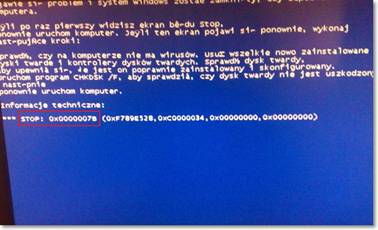
Vstupte tedy do BIOSu. To lze provést náhodným stisknutím kláves F2 nebo Del. Každá základní deska implementuje vstup BIOSu jinak, takže budete muset trochu hádat. Budeme muset najít možnost ovládání rozhraní pevného disku – řadič Sata. V různé verze BIOS, tato možnost bude označena jinak, věnujte pozornost slovům SATA a Config. Jakmile najdete toto rozhraní, stiskněte Enter pro změnu jeho provozního režimu. Výchozí nastavení je obvykle ACHI. Na jeho místo byste tedy měli nainstalovat zastaralou technologii IDE. To je vše, uložte nastavení, restartujte počítač a pokračujte v instalaci, jako by se nic nestalo!
Pokud se modrá obrazovka bude zobrazovat i nadále, pak se můžete samozřejmě vyzbrojit disketou, na kterou bude nahrán speciální ovladač, a během instalace stisknout klávesu F6. Ale na moderní počítače Už dlouho jsem neměl disketovou mechaniku... takže zbývá ještě jedna možnost - stáhnout Windows XP ZVER. V tomto shromáždění operační systém- jsou tam všechny potřebné ovladače k instalaci a modrá obrazovka určitě nebude.
Windows 7 nevidí pevný disk.
Li Během procesu instalace bude systém Windows vyžadovat nějaký podivný ovladač. Nebuďte hysteričtí, operační systém jen vyžaduje speciální software. Bohužel, ale přeinstalování Windows bude muset odložit a místo toho jít surfovat po internetu a stáhnout ovladač technologie úložiště, a měla by být za 7, pokud vsadíte 7, nebo za 8, pokud vsadíte 8, resp. Respektujte také bitovou hloubku. To znamená, že pokud se chystáte instalovat 32bitový operační systém, musíte si stáhnout 32bitový ovladač, stejně jako 64x.Poté přeneste tento soubor na flash disk a vložte jej do počítače.
Ovladač pro instalaci Windows, o kterém jsme právě hovořili, bude vyžadován v okamžiku, kdy vás instalační aplikace vyzve k výběru jednoho z pevných disků. Zde byste měli kliknout na „stáhnout“ a poté zadat cestu k souborům, které jste právě nahráli na médium. Po instalaci můžete pokračovat Instalace Windows normálně.
To je vše, hodně štěstí!
Při instalaci Windows 10, 8 a Windows 7 do počítače nebo notebooku se může uživatel setkat s chybou „Nenalezeno“. požadovaný ovladač dopravce. Může to být jednotka DVD, jednotka USB nebo ovladač pevného disku“ (během Instalace Windows 10 a 8), “Nebyl nalezen požadovaný ovladač pro diskovou jednotku optické disky. Pokud máte disketu, CD, DVD nebo USB flash disk s těmito ovladači, vložte toto médium“ (při instalaci Windows 7).
Text chybové hlášky není zvlášť srozumitelný, zvláště pro začínajícího uživatele, protože není jasné, o jakém druhu média mluvíme a lze předpokládat (nesprávně), že problém je v SSD nebo novém pevném disku na který instalace probíhá (více o tom zde:) , nicméně většinou tomu tak není a pointa je jiná.
Základní kroky k opravě chyby „Požadovaný ovladač média nebyl nalezen“, který bude podrobně popsán v níže uvedených pokynech:
- Pokud instalujete Windows 7 a děláte to z flash disku (viz), připojte se USB disk ke konektoru USB 2.0.
- Pokud je distribuční disk nahrán na DVD-RW nebo nebyl delší dobu používán, zkuste jej nahrát znovu spouštěcí disk s Windows (případně by bylo lepší zkusit instalaci z flash disku, zvláště pokud máte pochybnosti o plné funkčnosti jednotky pro čtení disků).
- Zkuste vypálit instalační flash disk pomocí jiného programu, viz. Poměrně často (z nejasných důvodů) například uživatelé, kteří vypálili USB disk v UltraISO, vidí chybu „Požadovaný ovladač pro optickou mechaniku nebyl nalezen“.
- Pokud obsahuje více oddílů, použijte jiný USB disk.
- Znovu stáhněte ISO Windows a vytvořte instalační disk (problém může být poškozený obraz). .
Hlavní příčina chyby Při instalaci systému Windows 7 nebyl nalezen požadovaný ovladač médií
Chyba „Nebyl nalezen požadovaný ovladač média“ při instalaci Windows 7 je nejčastěji způsobena (zejména v poslední době, kdy uživatelé aktualizují počítače a notebooky) tím, že spouštěcí flash disk Pro instalaci se připojuje ke konektoru USB 3.0 a oficiální instalátor OS nemá vestavěnou podporu ovladačů USB 3.0.

Jednoduchým a rychlým řešením problému je připojení USB flash disku USB port 2,0. Jejich rozdíl oproti konektorům 3.0 je v tom, že nejsou modré. Zpravidla poté proběhne instalace bez chyb.
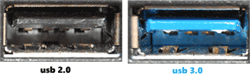
Více komplexní způsobyřešení problému:
- Zapište ovladače pro USB 3.0 na stejný flash disk z oficiálních stránek výrobce notebooku nebo základní desky. Za předpokladu, že tam tyto ovladače jsou (mohou být součástí ovladačů čipové sady) a musí být zapsány v rozbalené podobě (tj. ne jako exe, ale jako složka s inf soubory, sys a případně další). Během instalace klikněte na „Procházet“ a zadejte cestu k těmto ovladačům (pokud ovladače nejsou na oficiálních stránkách, můžete k vyhledání ovladačů USB 3.0 pro váš čipset použít webové stránky Intel a AMD).
- Integrujte ovladače USB 3.0 do bitové kopie Windows 7 (to vyžaduje samostatnou příručku, kterou mám zapnutou tento moment Ne).
Chyba "Požadovaný ovladač optické jednotky nebyl nalezen" při instalaci z DVD
Hlavní příčinou chyby „Nebyl nalezen požadovaný ovladač pro optické disky“ při instalaci systému Windows z disku je poškozený disk nebo jednotka DVD, která nečte disky dobře.
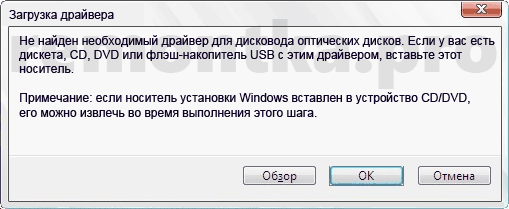
Zároveň možná neuvidíte žádné poškození, ale na jiném počítači instalace ze stejného disku probíhá bez problémů.
V každém případě první věc, kterou byste v této situaci měli vyzkoušet, je buď nebo použít zaváděcí USB flash disk k instalaci operačního systému. Originální obrázky pro instalaci jsou k dispozici na oficiálních stránkách Microsoftu (návod, jak je stáhnout, byl uveden výše).
Použití jiného softwaru k vypálení spouštěcí jednotky USB
Někdy se stane, že se při instalaci Windows 10, 8 a Windows 7 z flash disku nahraného některými konkrétní program a při použití jiného se nezobrazí.
Snaž se:
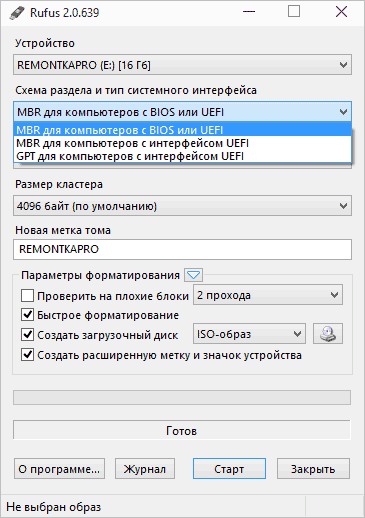
Problémy se zaváděcím USB flash diskem
Pokud body uvedené v předchozí části nepomohly, problém může být v samotném flash disku: pokud je to možné, zkuste použít jiný.
A zároveň zkontrolujte, zda váš zaváděcí flash disk obsahuje několik oddílů - to může také vést k takovým chybám během instalace. Pokud ano, odstraňte tyto části, viz např.
dodatečné informace
V některých případech může být chyba způsobena také poškozením způsobem ISO(zkuste stáhnout znovu nebo z jiného zdroje) a vážnější problémy (např RAM může při kopírování způsobit poškození dat), i když je to vzácné. Pokud je to možné, stojí za to zkusit stáhnout ISO a vytvořit jednotku pro instalaci systému Windows na jiný počítač.
Na oficiálních stránkách Microsoftu je také přítomen vlastní instrukce k vyřešení problému:
Ahoj! A zase jsem dva dny nic nenapsala na blog, byla jsem zaneprázdněná. Koupil jsem si notebook, vše nastavil, přenesl informace ze svého starého počítače. Možná později notebook zkontroluji, ale dnes budu psát o jednom problému, který se objevil při instalaci systému Windows 7. Chyba začínající slovy „Požadovaný ovladač médií nebyl nalezen. Může to být ovladač pro jednotku DVD, jednotku USB nebo pevný disk." Myslím, že není potřeba dále pokračovat.
Nejednalo se o čistý obraz Windows 7, šlo o sestavení, ve kterém byl změněn pouze bootloader. Podle autora se obraz operačního systému nezměnil. No, pokud se budeme bavit o samotné chybě, tam je vše jasné, chybí ovladače pro mechaniku, USB, popř HDD, další instalace operačního systému tedy není možná. S takovou chybou jsem se setkal poprvé a stejně jako všichni ostatní jsem se rozhodl stáhnout ovladače z disku notebooku.
Nejprve jsem si myslel, že je to tím, že mám SDD disk, ale spustil jsem na tomto disku jiné programy a všechny můj disk našli. Zkrátka také nebylo možné najít ovladače z disku dodaného s notebookem. I když je instalátor našel, nevyhovovaly mu. Začal jsem procházet možnosti, které by mohly tuto chybu způsobovat. Navíc Windows 7 byl nainstalován z jiného disku, ale potřeboval jsem nainstalovat tuto konkrétní sestavu. A pak mě napadlo, že problém může být trochu poškrábaný disk, na který jsem nahrál Windows 7.
Neměl jsem nový čistý disk, ale měl za mnou přijít kamarád, kterého jsem cestou požádal o koupi disku. Přinesl disk, vypálil jsem obraz a znovu spustil instalaci a vše šlo jako po másle, žádné chyby, jen tak.
To znamená všechno problém byl ve špatném disku DVD-RW, ale při zápisu obrazu, u kterého se neobjevila žádná varování, a při čtení souborů se nevyskytly žádné chyby kromě „Požadovaný ovladač média nebyl nalezen“.
To znamená, že pokud se během instalace systému Windows 7 nebo konkrétněji po výběru jazyka zobrazí chyba „Požadovaný ovladač média nebyl nalezen“, musíte zkontrolovat disk, ze kterého se pokoušíte nainstalovat operační systém, a pokud možno vypálit nový disk DVD-R. Doporučuji si vzít DVD-R, ne RW. A nahrávat nízkou rychlostí, ale podruhé jsem nahrál obraz se standardem nástroj Windows 7. Více o vytváření spouštěcích disků si můžete přečíst v článku.
Pokud opětovné nahrání obrazu operačního systému nepomohlo problém vyřešit, pak mám několik dalších tipů:
- Pokud instalujete Windows 7 z flash disku, připojte jej k USB 2.0, protože v čistém Obrázek Windows 7 nejsou žádné ovladače pro USB 3.0. Nebo zkuste poskytnout ovladač pro USB 3.0.
- Zkuste do jednotky vložit disk s ovladači pro váš systém a kliknutím na tlačítko „Procházet“ zadejte cestu k disku; možná Windows 7 opravdu nenajdou ovladač, který potřebuje nainstalovat. Disk s obrazem operačního systému v době instalace ovladačů lze z jednotky vyjmout.
No, to je vše, doufám, že se vám podařilo tuto chybu vyřešit. Všechno nejlepší.
